.jpg)
本文目录
- win8的电脑怎么取消开机密码
- win8怎么取消电脑的开机密码
- win8系统开机密码怎么取消
- Win8系统怎么取消电脑开机密码
- W8,怎么取消开机密码
- 请问win8系统如何取消已设置的开机密码
- Win8怎么取消开机登录密码
win8的电脑怎么取消开机密码
win8系统可通过下述方法进行取消,步骤及相关准备:准备一个u盘启动盘 1、把制作好的u启动u盘启动盘插在电脑usb接口上,在出现开机画面时用一键u盘启动快捷键的方法进入启动项选择窗口,选择u盘启动,进入u启动v7.0主菜单界面,并选择【06】运行最新版diskgenius分区工具选项,按回车键确认选择,如下图所示: 2、接着在屏幕下方光标处输入pw,按回车键执行,如下图所示: 3、随即输入序号2,按回车键继续,如下图所示: 4、程序会自动搜索到当前电脑中的sam文件,按回车键继续,如下图所示: 5、接下来再次输入用户名所对应的序号,这里输入0,对应的是管理员用户,按回车键继续,如下图所示: 6、随后会显示用户的账号参数,直接按回车键清除此用户的密码,如下图所示: 7、接着再按Y键进行保存属性更改,此时会显示用户的属性已成功修复的提示,如下图所示:
win8怎么取消电脑的开机密码
1、按下【windows键】选择电脑【设置】选项,点击【账户】。
2、点击左侧的【登录】选项,对当前的账户密码进行设置。
3、找到下方的【密码】选项,点击【修改】,对密码进行修改。
4、在弹出的对话框,输入【旧密码】,然后点击【下一步】。
5、继续点击进入到【新密码】设置的界面,【设置框】不要输入任何的内容,点击【下一步】。
6、接下来点击右下方的【应用】选项,撤销操作可以点击【取消】菜单。
7、设置完以后返回到密码设置的主界面,下方的密码区域会显示【添加】密码,完成效果图。
win8系统开机密码怎么取消
Windows8/Windows8.1系统开机会提示输入开机密码,而用户想绕过这一步骤该如何操作呢?
方法/步骤
步骤一:按下Win+Q快捷键,打开搜索栏

步骤二:在搜索栏输入:netplwiz

步骤三:将要使用本计算机,用户必须输入用户名和密码一项去掉勾选

步骤四:弹出密码框,输入你计算机登陆账号的密码,这样以后开机就不用输入密码

步骤五:点击确定,可以重启电脑看看,重启完毕会出现登陆用户窗口,但是已经不用输入密码。win8开机密码怎么取消?是不是非常简单?
Win8简介
win8即windows8。
Windows8是由微软公司开发的,由微软公司于2012年10月26日正式推出,具有革命性变化的操作系统。系统独特的metro开始界面和触控式交互系统,旨在让人们的日常电脑操作更加简单和快捷,为人们提供高效易型的工作环境。
Win8系统怎么取消电脑开机密码
Win8系统怎么取消电脑开机密码?
1、右键开始菜单,打开运行;
2、在运行对话框里输入:netplwiz,然后点击确定;
3、点击后,在用户帐户对话框里可以看到“要使用本计算机,用户必须输入用户名和密码”被勾选中了;
4、将用户帐户对话框里的“要使用本计算机,用户必须输入用户名和密码”前面的勾勾去掉,然后点击应用;
5、点击应用后,弹出自动登录对话框验证权限,输入用户名和密码点击确定,下次开机登录时就不需要密码了。
W8,怎么取消开机密码
Win8取消开机密码设置方法与步骤:
1、首先进入Win8桌面界面,找到Win8搜索功能,大致的方法是将鼠标移动到桌面最右端边角,从上部往下依然,之后即可找到搜索功能,建议大家使用Win+Q快捷键,直接打开Win8功能搜索,然后在搜索框中输入"netplwiz"即可找到用户账号,如下图:
2、点击右侧找到的"netplwiz”设置入口即可找到Win8用户账号设置了,如下图:
3、如上图,进入Win8账号设置后,首先将“使用本计算机,用户必须输入用户名和密码(E)”前面的“勾”去掉!最后再点击底部的“确定”之后会弹出设置自动登录的账号与密码,将之前系统已经拥有的登录账号与密码填写进入即可,如下图:
以上设置完成,点击确定之后,以后开启Win8电脑就不需要输入密码进入了,而是直接自动登录进入Win8操作界面,这样就成功实现了Win8取消开机密码了。
请问win8系统如何取消已设置的开机密码
方法:设置Win8.1开机自动登陆
1、首先进入Win8.1传统桌面界面,然后使用Win+Q组合快捷键,打开Win8.1功能搜索,然后在搜索框中输入"netplwiz",之后即可找到用户账号管理设置入口。
快速找到用户账号设置方法
2、进入Win8.1用户账号管理界面后,我们切换到“用户”选项卡,然后将“要使用本计算机,用户必须输入用户名和密码”前面默认勾选上的勾去掉,完成后,点击底部的确定即可。
Win8.1用户账号设置
3、上一步点击“确定”之后,会弹出一个设置自动登录对话框,这里只要输入电脑登陆用户名和密码即可,完成后点击底部“确定”即可。
填写Win.1登录的用户名和密码
以上步骤完成后,就可以设置好Win8.1后期开机自动登陆了,无需再次输入密码,即可自动进入系统界面,这样也就达到了取消开机密码的目的了。
Win8怎么取消开机登录密码
1、右键Win8系统的开始菜单。
2、在运行对话框里输入:netplwiz。
3、点击后,在用户帐户对话框里可以看到“要使用本计算机。
4、将用户帐户对话框里的'“要使用本计算机,用户必须输入用户名和密码”前面的勾勾去掉就行了。
5、输入用户名和密码点击确定,就好了。
End

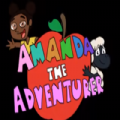





















.jpg)


.jpg)
.jpg)
.jpg)
.jpg)
.jpg)
.jpg)
.jpg)